高速スタートアップの機能は、ほとんどの場合、有効になっており、PCの起動速度を高速できる効果はあるものの、PCに拡張ボードなどを追加している場合、この高速スタートアップの機能により不具合を起こす場合があります。
そのため、この高速スタートアップを無効にする方法を紹介します。
まず、こちらのページ↓を参考にコントロールパネルを表示してください。

【Windows11】コントロールパネルの表示
Windows11では、コントロールパネルの表示が少しわかりづらくなっています。コントロールパネルを表示するには、スタートボタンをクリック後、スタート画面右上のすべてのアプリをクリックします。次に表示された画面の中から Windows ツー...
表示されたコントロールパネルより、ハードウェアとサウンドをクリックします。
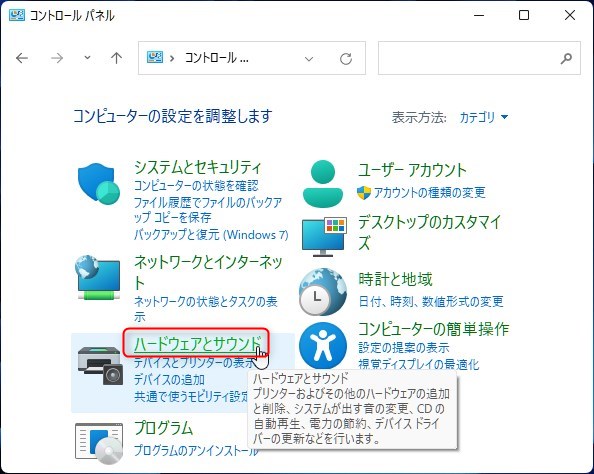
電源オプション内にある電源ボタンの動作の変更をクリックします。
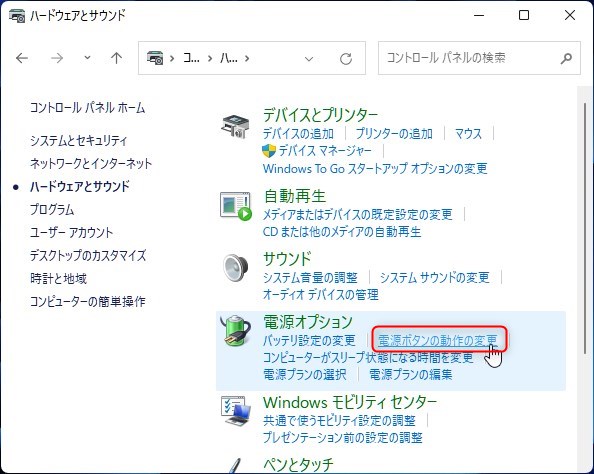
表示された画面の下の方に高速スタートアップを有効にするの表示がありますが、この設定を変更できるように、現在利用可能ではない設定を変更しますをクリックします。
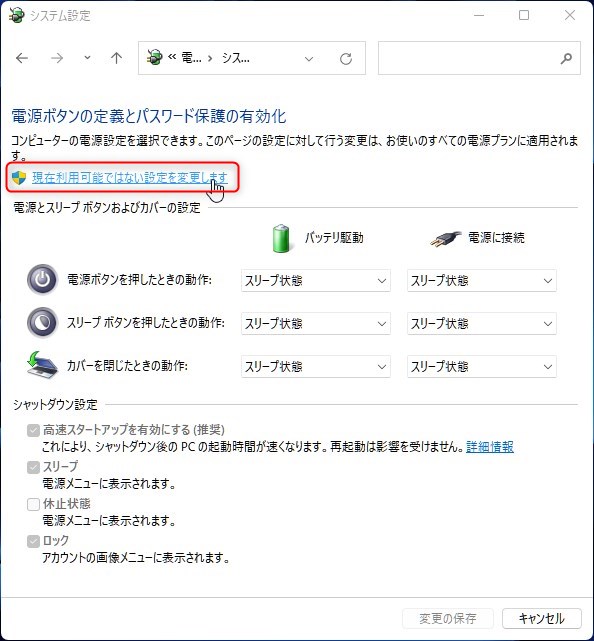
すると、高速スタートアップを有効にするの設定が可能になるので、チェックを外し、変更の保存をクリックします。
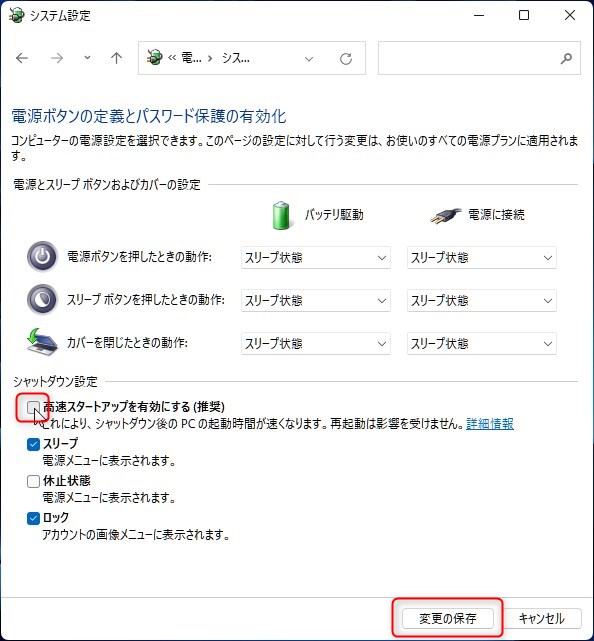
これで、高速スタートアップの設定が無効となります。

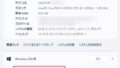
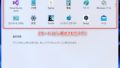
コメント